运用PS湿边画笔与滤镜工具等制作超炫光效
作者 hf_2048 来源 中国教程网 发布时间 2010-05-10
星球的制作:第一步还是和上面一样设置,在画面上点一下
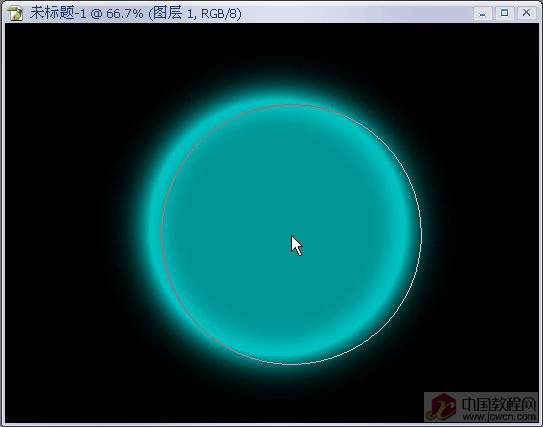
然后新建一层,执行“滤镜/渲染/云彩”(前景白背景黑),隐藏后在星球层上画一个圆,再回到云彩层,按Ctrl+Shift+I反选,羽化并删除。


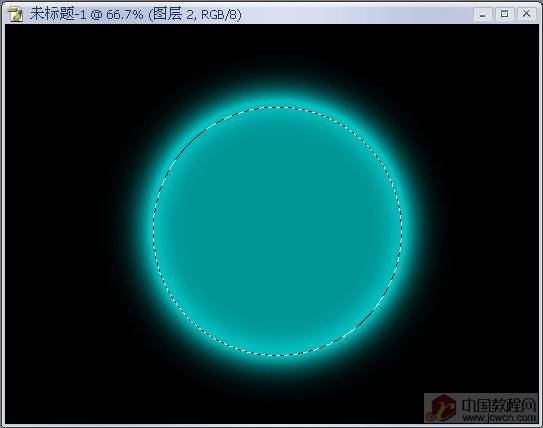



最后把云彩层的混合模式设为“正片叠底”,然后进行“曲线”调整。
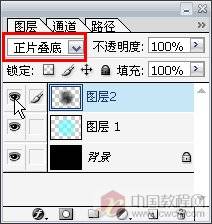
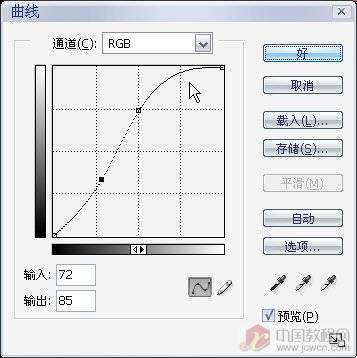

太阳的制作:第一步也是和前面一样,先选暗红色,在画面上点一下,再选项黄色再点一下。

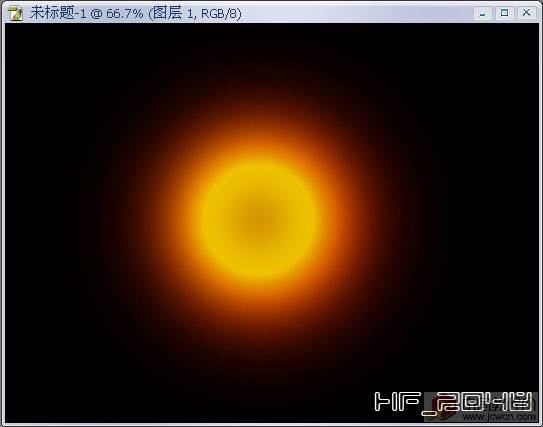
然后选择“涂抹”工具,选一种不规则的画笔进行边缘的涂抹。
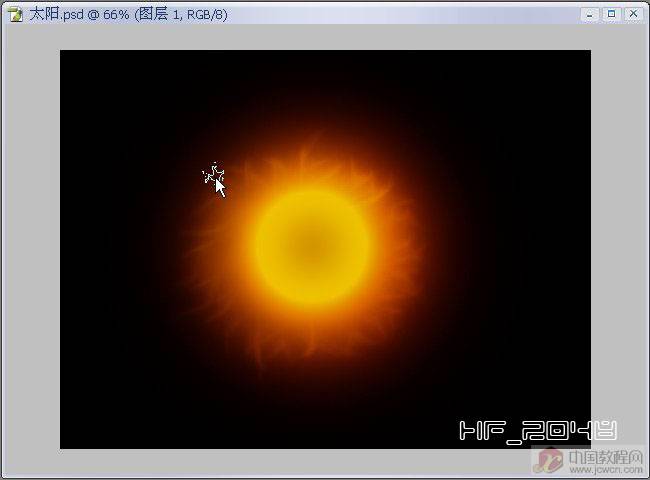
合成:先把做好的星球拖入光环文档上,并复制一个用自由变换调整。
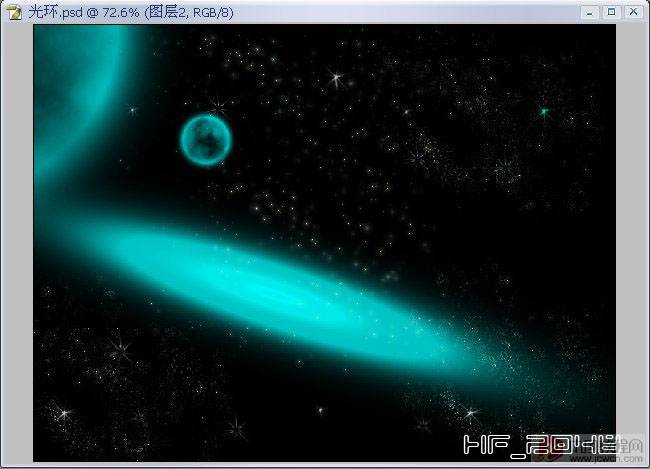
| 上一页123下一页 |